DeterVoltar para Soluções NBS - PedCentral - Tabelas - Limite de Aprovação Empresa/Departamento
Apresentação
Nesta sessão a empresa irá determinar o limite de aprovação por Empresa e/ou Departamento para o produtivo.

|
Ao selecionar a opção, será exibido o formulário abaixo.
|
Limite de Aprovação Empresa/Departamento

|
Utilize os filtros em Tela para exibir os limites de aprovação cadastrado para os usuários.
|
Atenção: Ao marcar o flag: Listar Apenas Gestores/Aprovadores, será exibido as opções de Solicitação e Cotação.
- Filtro
- Preencha ao menos uma dos campos:
- Empresa;
- Departamento;
- Divisão;
- Função;
- Usuário;
- Flag: Listar Apenas Gestores/Aprovadores
- Ao marcar esta opção, será feita a pesquisa considerando somente os Gestores/Aprovadores;
- Botão Pesquisar
- Clique no botão
 para gerar a pesquisa na grid Lista de Usuários; para gerar a pesquisa na grid Lista de Usuários;
- Botão Limite Aprovação
- Ao clicar no botão
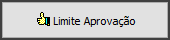 , será exibido o formulário Limite Aprovação Usuário (exibido abaixo), onde será determinado os limites mínimo/máximo para aprovação; , será exibido o formulário Limite Aprovação Usuário (exibido abaixo), onde será determinado os limites mínimo/máximo para aprovação;
- Botão Gestor
- Ao clicar no botão
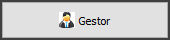
- Lista de Usuários - Grid
- O resultado da pesquisa será exibido nas colunas.
- Gestor / Departamento - Grid
- Só será exibido os dados nas colunas desta grid quando o usuário marcado na grid Lista de Usuários for um gestor;
|
Botão Limite Aprovação
Nesta sessão será feita a parametrização do: Limite de Aprovação por usuário para o Produtivo (Usuário).
Utilize os filtros em Tela para localizar o produtivo através da pesquisa a ser exibida nas colunas da grid e, clique no botão 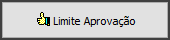 para exibir o formulário abaixo para cadastrar os limites de aprovação para o produtivo selecionado (grid).
para exibir o formulário abaixo para cadastrar os limites de aprovação para o produtivo selecionado (grid).

|
O sistema trará as informações do usuário selecionado, efetue o cadastramento das informações:
- Validade para a aprovação;
- Informe o Limite de Aprovação (em R$);
- Cotação de Estoque
- Informe o Valor Inicial e Final para Aprovação Sugestão (em R$);
- Informe o valor para a Aprovação Cotação Vencedora (em R$);
- Cotação de Consumo
- Informe o Valor Inicial e Final para Aprovação Sugestão (em R$);
- Informe o valor para a Aprovação Cotação Vencedora (em R$);
|
Botão Gestor
Utilize os filtros em Tela para localizar o produtivo através da pesquisa a ser exibida nas colunas da grid e, clique no botão 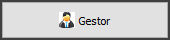 para exibir o formulário abaixo, para cadastrar o nível de aprovação do Gestor.
para exibir o formulário abaixo, para cadastrar o nível de aprovação do Gestor.

|
Clique no botão  para habilitar o cadastro das informações do Gestor para aprovação das cotações determinando o nível de aprovação e vínculo (Empresa / Departamento) para habilitar o cadastro das informações do Gestor para aprovação das cotações determinando o nível de aprovação e vínculo (Empresa / Departamento)
Atenção: O campo Nível de Aprovação, só será habilitado quando este estiver parametrizado (aba Parâmetro).
Importante: A Empresa poderá cadastrar mais de um usuário com o Nível Master para a Empresa / Departamento. É importante ressaltar que, o nível Master dependerá diretamente da parametrização feita na aba Parâmetro, se, a função irá considerar o Nível / Limite ou não.
|
- Selecione as informações do Gestor para aprovação das cotações ao preencher os campos:
- Empresa para qual o Gestor irá executar a aprovação;
- Departamento para o qual o gestor irá executar a aprovação;
- Selecione quantos Tipos de Aprovação forem necessários e, determine o nível para cada (Tipo);
- Determine se o Gestor terá o privilégio Master (de cada Tipo);
- Clique no botão
 , para salvar as alterações no perfil do Produtivo; , para salvar as alterações no perfil do Produtivo;
- Execute o processo para quantas Empresas / Departamentos forem necessários (clicando no botão
 a cada vez); a cada vez);
- O cadastro será exibido nas colunas da grid.
|
Para retornar à Pagina Soluções NBS - PedCentral - Tabelas - Limite de Aprovação Empresa/Departamento

![]() para exibir o formulário abaixo para cadastrar os limites de aprovação para o produtivo selecionado (grid).
para exibir o formulário abaixo para cadastrar os limites de aprovação para o produtivo selecionado (grid).
![]() para exibir o formulário abaixo, para cadastrar o nível de aprovação do Gestor.
para exibir o formulário abaixo, para cadastrar o nível de aprovação do Gestor.


